So machen Sie Chrome zum Standardbrowser

Sie haben die Möglichkeit, Chrome zu Ihrem Standardbrowser zu machen, wenn Sie ihn zum ersten Mal verwenden. Wenn Sie die Eingabeaufforderung überspringen, können Sie den Browser weiterhin verwenden
Kann in Outlook nicht gesucht werden ? Keine Sorge. Nachfolgend finden Sie Tipps, die Ihnen dabei helfen, Suchfehler in Outlook einfach und unkompliziert zu beheben.

Anleitung zum Beheben von Suchfehlern in Outlook
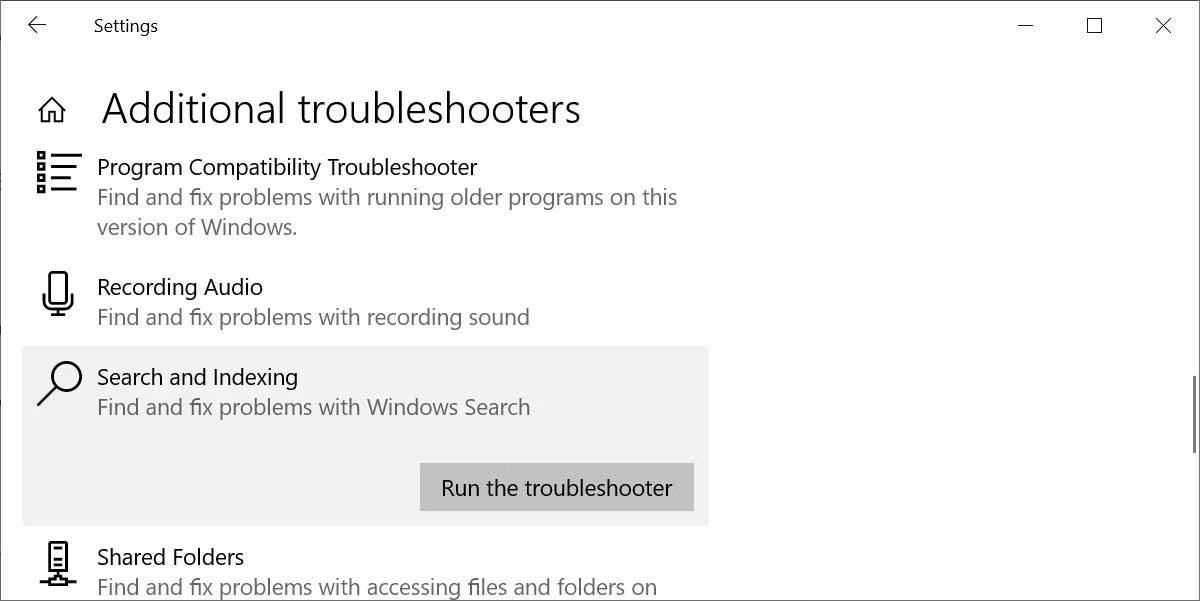
Bevor Sie sich mit detaillierten Lösungen befassen, probieren Sie eine dieser Windows-Fehlerbehebungen aus. Sie finden den Windows-Suchfixer unter Start > Einstellungen > Update & Sicherheit .
Wählen Sie hier „ Fehlerbehebung“ aus , gehen Sie zu „ Weitere Fehlerbehebungen“ , suchen Sie nach „ Suchen und Indizierung“ und klicken Sie auf „Fehlerbehebung ausführen“ .
Diese Methode behebt Outlook-Suchfehler normalerweise sofort. Sie haben zwei Möglichkeiten, dies zu tun. Beide sind schnell und effektiv.
Methode 1: Programme und Funktionen nutzen
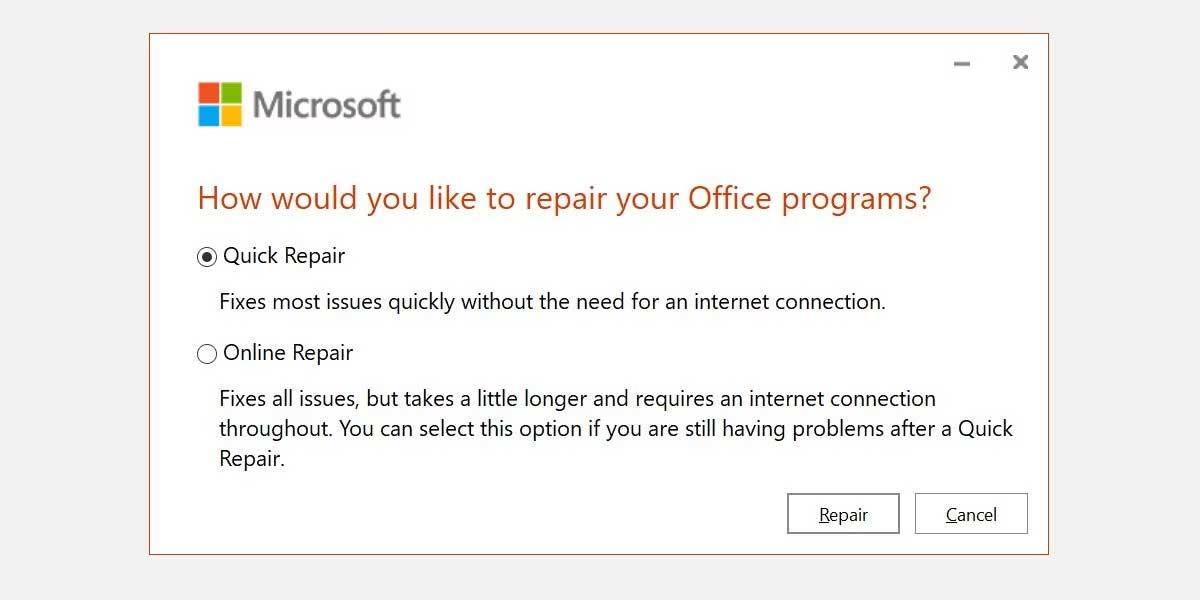
Warten Sie, bis dieser Vorgang abgeschlossen ist, und starten Sie dann das System neu.
Methode 2: Verwenden Sie die Menüoption „Outlook-Indexreparatur“.
Öffnen Sie Outlook > wählen Sie Datei > Optionen > Suchen > klicken Sie vor Erweitert auf Indizierungsoptionen .
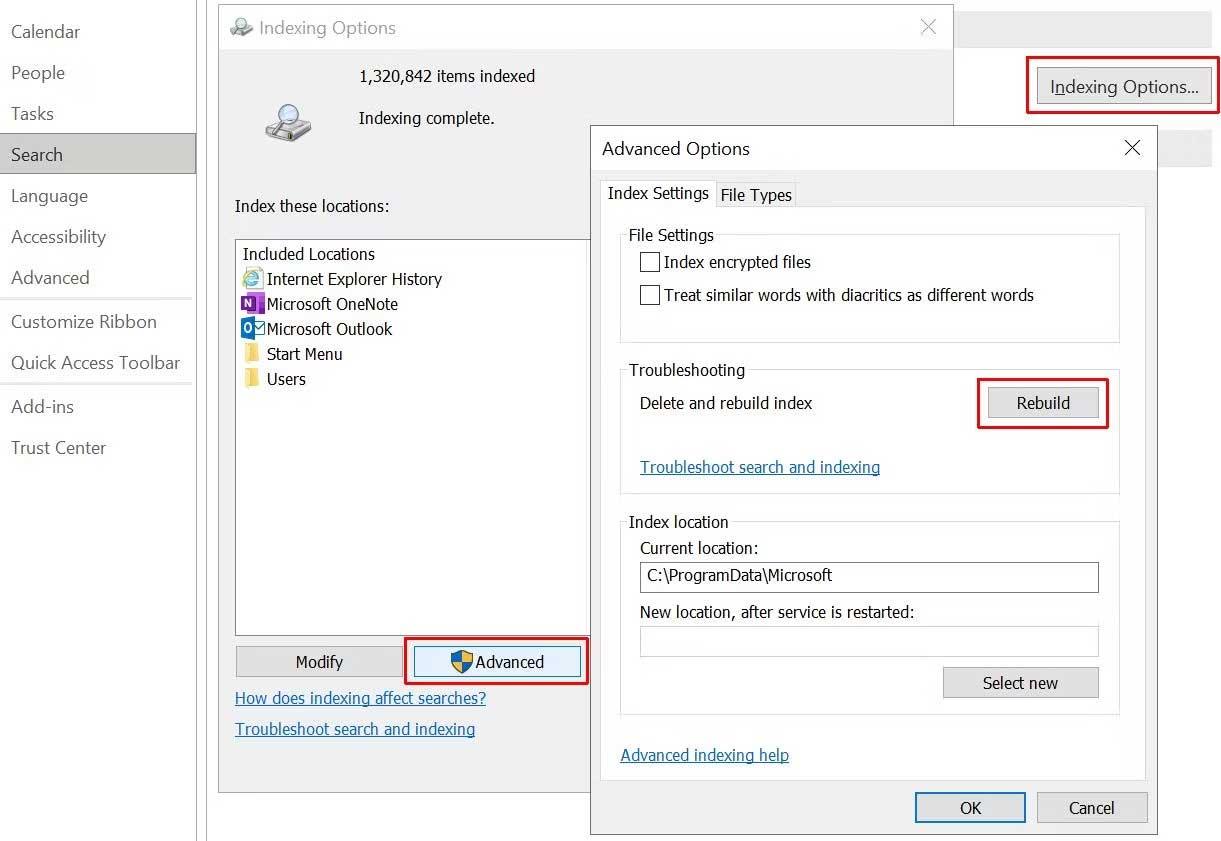
Wählen Sie abschließend „Neu erstellen“ und klicken Sie auf „OK“ . Warten Sie, bis der Vorgang abgeschlossen ist, und starten Sie das System neu.
Überprüfen Sie den Indexierungsstatus sorgfältig
Geben Sie in Outlook „Suchen“ in die Tell me-Symbolleiste ein. Wählen Sie nun Suchtools > Indexierungsstatus und sehen Sie, wie viele Elemente auf die Indexierung warten. Sie können die Outlook-Suche weiterhin verwenden, während die verbleibenden Elemente indiziert sind, Sie verfügen jedoch nicht über vollständige Daten.
Überprüfen Sie als Nächstes noch einmal, ob Outlook in der Liste der indizierten Speicherorte aufgeführt ist.
Öffnen Sie Outlook und gehen Sie zu Datei > Optionen > Suche > Indizierungsoptionen . Wählen Sie im Bereich „Indizierungsoptionen“ die Option „Ändern“ aus . Stellen Sie sicher, dass Microsoft Outlook aktiviert ist , und klicken Sie dann auf OK .
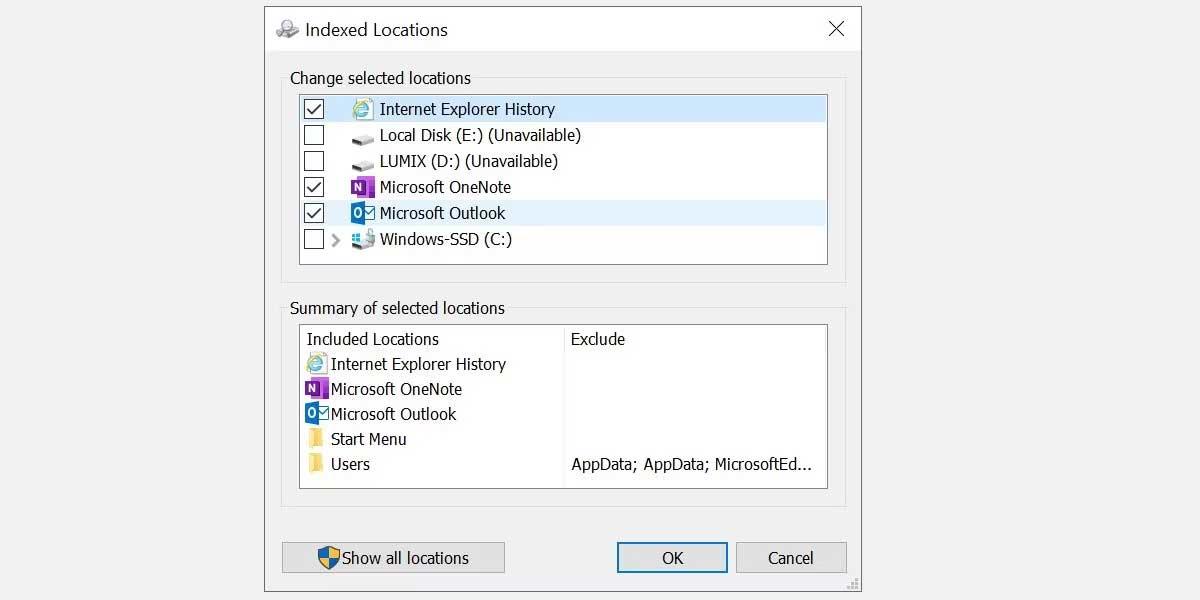
Starten Sie nun das System neu.
Drücken Sie die Windows-Taste + R, um das Dialogfeld „Ausführen“ zu öffnen . Geben Sie dann regedit ein und drücken Sie die Eingabetaste , um den Registrierungseditor zu öffnen . Drücken Sie anschließend Strg + F , um das Suchmenü zu öffnen, und kopieren Sie dann den folgenden Registrierungsschlüssel und fügen Sie ihn ein:
The specified language : markup does not exist'
Code generation failed!!Sobald Sie es gefunden haben, wählen Sie die rechte Tabelle aus, klicken Sie dann mit der rechten Maustaste und wählen Sie Neues Dword (32-Bit). Benennen Sie das neue Dword PreventIndexingOutlook und weisen Sie ihm den Wert 0 zu.
Klicken Sie auf OK und starten Sie dann das System neu.
Wann haben Sie Ihre Office-Version das letzte Mal aktualisiert? Outlook-Suchfehler können durch ein Update von Office auf die neueste Version behoben werden.
Öffnen Sie Outlook > Gehen Sie zu Datei > Office-Konto . Überprüfen Sie die Produktinformationen für das Dropdown-Menü „Update-Optionen“. Wählen Sie „Jetzt aktualisieren“, falls verfügbar, und warten Sie, bis der Vorgang abgeschlossen ist.
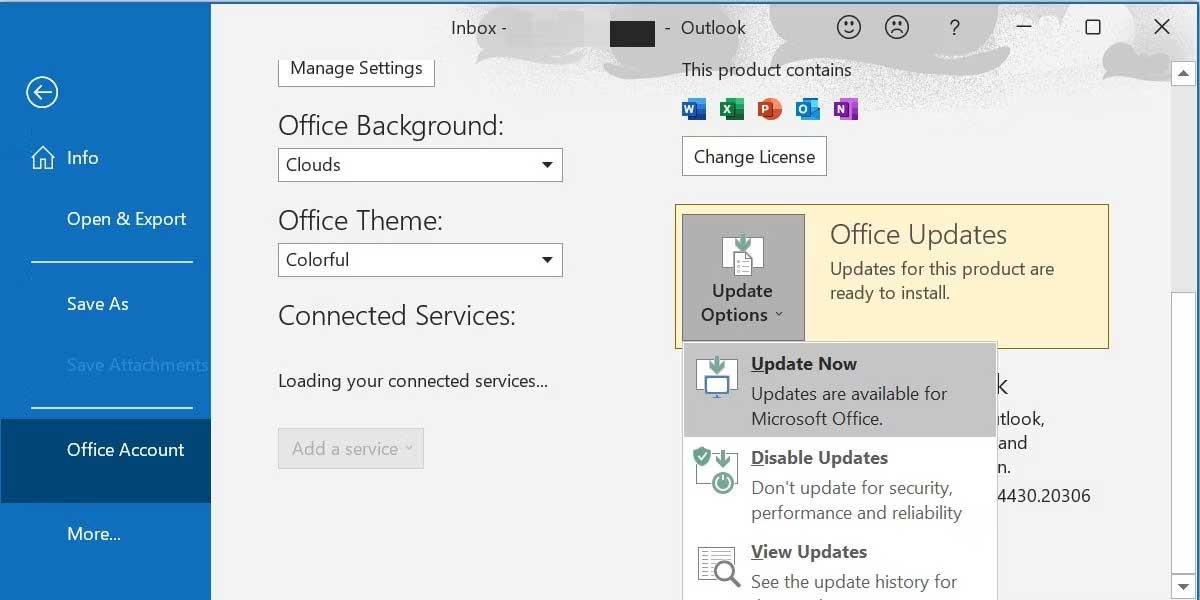
Wenn Sie keine Update-Optionen sehen und nur die Schaltfläche „Info“ haben , beachten Sie Folgendes:
Sie können Microsoft Office-Updates jederzeit manuell über die Downloadseite für Office-Updates installieren.
Oben finden Sie die einfachste Möglichkeit, Suchfehler in Outlook zu beheben . Ich hoffe, der Artikel ist für Sie nützlich.
Sie haben die Möglichkeit, Chrome zu Ihrem Standardbrowser zu machen, wenn Sie ihn zum ersten Mal verwenden. Wenn Sie die Eingabeaufforderung überspringen, können Sie den Browser weiterhin verwenden
Ein Online-Bestellformular hilft Unternehmen dabei, problemlos Bestellungen von ihren Kunden zu erhalten. Mit einem Bestellformular können Kunden Bestellungen für Produkte aufgeben, tätigen
Wenn es um Einfachheit, Sicherheit und Funktionen geht, wurde AnyDesk sofort zum Hit für latenzfreies Desktop-Sharing und übertraf TeamViewer schnell. Wenn du
YouTube bietet Zuschauern mehrere Barrierefreiheitsfunktionen, um ihr Seherlebnis zu verbessern. Zwei davon sind Untertitel und Untertitel. Mit aktuellem
Ein wichtiger Teil Ihrer interstellaren Reisen in Starfield ist die Spannung beim Bau von Außenposten auf fremden Welten. Die Ressourcen, die Sie daraus sammeln können
Sie haben Ihre Recherche durchgeführt, eine Entscheidung getroffen und möchten in eine Aktie investieren, aber die Märkte sind noch nicht geöffnet. Zum Glück ist das kein Problem, denn
Das Herunterladen von Apps aus dem Google Play Store sollte ein unkomplizierter Vorgang sein. Allerdings können Benutzer manchmal auf ein Problem stoßen, wenn die Notiz auf dem
Wenn Sie häufig ChatGPT verwenden, um alle Ihre Anfragen zu entmystifizieren, empfinden Sie die Unfähigkeit, Ihre vorherigen Konversationen zu durchsuchen, möglicherweise als große Enttäuschung.
Der Facebook-Marktplatz ist eine hervorragende Plattform, wenn Sie einige Ihrer ungenutzten Besitztümer verkaufen möchten oder etwas kaufen möchten. Aber es kann
Ein LG-Fernseher ist Ihr Zugang zu über 100 Programmen. Die Inhalte reichen von Nachrichten- und Sportsendern bis hin zu angesagten Filmen und Fernsehserien. Sie können Inhalte von ansehen
Wenn Sie Skype beruflich nutzen, besteht die Möglichkeit, dass Sie irgendwann einmal etwas in Ihrem Chatverlauf überprüfen müssen. Wenn Sie versuchen, das zu finden
Amazon Fire-Tablets zeichnen sich in dieser Gerätekategorie durch ihre hervorragende Ausstattung und ihren attraktiven Preis aus. Aber so sehr Technikfreaks sie auch loben mögen,
Mac-Computer erfreuen sich bei Arbeitnehmern in vielen Bereichen aufgrund ihres eleganten Designs und ihrer erweiterten Funktionen großer Beliebtheit. Sie verfügen über viele Funktionen, die möglich sind
Möchten Sie YouTube-Videos zu Ihrer WordPress-Site oder -Seite hinzufügen oder einbetten? Unsere ausführliche Anleitung führt Sie Schritt für Schritt durch den Prozess.
Erfahren Sie, wie Sie die Seitenleiste Ihrer WordPress-Website bearbeiten, um wichtige Inhalte zu platzieren und ein besseres Navigationserlebnis zu erzielen.
Sie fragen sich, wie Sie eine Rückerstattung für Ihre DoorDash-Bestellung erhalten? Informieren Sie sich über alle Möglichkeiten, eine Rückerstattung zu erhalten, den Rückerstattungszeitraum und mehr.
In „The Legend of Zelda: Tears of the Kingdom“ (TotK) gibt es über 150 Schreine. Sie machen einen großen Teil des Erlebnisses aus und Sie werden die ersten paar abschließen
Kannst du die Instagram-Likes einer anderen Person überprüfen? Auch wenn Sie Instagram schon eine Weile nutzen, gibt es immer noch Neues zu lernen. Es ist einfach
Einige Instagram-Nutzer gehen sogar so weit, die Follow-Unfollow-Strategie anzuwenden, die in letzter Zeit alltäglich zu sein scheint. Sie werden Ihnen folgen und versuchen, etwas zu gewinnen
Erfahren Sie mit diesen möglichen Lösungen, wie Sie das Problem „Kamera nicht gefunden“ auf Ihrem Chromebook beheben können, damit Sie wieder Ihrer Arbeit nachgehen können.


















